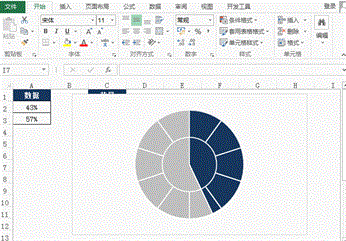最佳答案1,创建饼状图首先,根据数据源表格,C1:C11创建一个饼状图然后,在该饼状图中,添加数据系列A2:A3这样,这个图表,就包括了两个重叠在一起的饼状图了具体操作如下:2,修改图表类型和颜色将“背景”列数据的饼状图,修改为圆环图再将该圆环图的填充颜色,修改为“无”,轮廓颜色修改为“白色”然后,将饼状图......
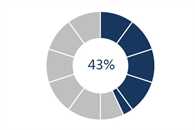
1,创建饼状图
首先,根据数据源表格,C1:C11创建一个饼状图
然后,在该饼状图中,添加数据系列A2:A3
这样,这个图表,就包括了两个重叠在一起的饼状图了
具体操作如下:
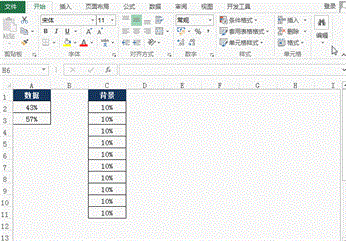
2,修改图表类型和颜色
将“背景”列数据的饼状图,修改为圆环图
再将该圆环图的填充颜色,修改为“无”,轮廓颜色修改为“白色”
然后,将饼状图的颜色,修改为“灰色”和“深蓝色”
具体操作如下:
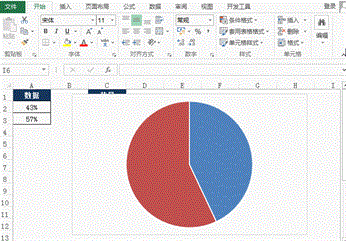
3,美化图表
将百分比饼状图,也修改为“圆环图”
并在圆环图的中央,添加百分比数据,添加的方法是,插入一个无填充色,无边框色的长方形图框,选中图框后,在编辑栏中,输入公式“=A2”,即可
具体操作如下: